Telepíteni egy kis helyi webszerver - szelén - automatizálása webes alkalmazások
Gyakran van olyan helyzet, amikor szükség lesz a saját webszerver tesztelési célokra. Például, ha kiválaszt egy hibakövetőn de egy nyilvános próba verzió nem - meg kell valahol állítani, hogy megpróbálja. Vagy akar tanulni, hogyan kell használni valamilyen eszközt terheléstesztelési - nem csak „play off” csak még egy nyilvános próbának, nem beszélve a termelési rendszer, hogy hozzon létre egy csomó problémát másoknak.
Minden képzéseink a házi feladatban (programozás tesztelők. Szelén kurzusok különböző nehézségi szinteken. Tanfolyamok tesztelésére teljesítményének és biztonságának a webes alkalmazások), a legelső feladat, hogy felkészítse a tanulókat az egyetemi tesztbedjén. Erre a célra készítettem egy útmutatót, egy kibővített változata, amely (képekkel!) Present a figyelmét.
Természetesen a platform kialakítása web-alapú alkalmazások, sok - ASP.Net, Ruby on Rails, Java EE, és mások használják, hogy dolgozzon ki a különböző programozási nyelvek, és egyetlen kijelentés teljesen lehetetlen, hogy minden ezt a sokszínűséget. Ezért úgy döntöttem, hogy korlátozza az shirokorasprostranonnym eset:
- Szerver olyan alkalmazásokhoz fejlesztették PHP
- telepítve a Windows operációs rendszer, mint a leggyakrabban előforduló munkaállomásokon.
Tipikus infrastruktúra telepítéséhez a modern internetes alkalmazások között legalább három összetevőből áll:
- a tényleges fejlesztés a platform, hogy úgy mondjam - a programozási nyelv értelmező (PHP, Python, Ruby Net, Java ..)
- egy adatbázist, amelyben a kérelmet tárolja az adatokat (MySQL, Postgress, MS SQL Server, Oracle.),
- webszerver, amely elfogadja kliensek kéréseit és továbbítja azokat a kérelmet (Apache, nginx, IIS).
van egy választás számos alternatíva, és összekapcsolják őket különböző módon az egyes infrastrukturális elem.
De van egy történelmileg népszerű akkordok, amelyek különösen megkülönböztetni két kombinációk: Apache + MySQL + PHP + MySQL és nginx + PHP. Számukra van kész „Telepítõcsomagokat”, amely lehetővé teszi, hogy telepítse a komponensek nem válnak, és egyszerre, ami nagyon kényelmes, a „helyi webszerver” - gyorsan és egyszerűen.
A sor hasonló csomagokat én választottam WampServer. mert a legszorosabban integrálva a Windows operációs rendszer - „natív” telepítő összetevők vannak telepítve a Windows-szolgáltatás leáll mechanizmus elindítását, és konfigurálja a menüben a tálcán.
1. rész: csinálni egyszer, nem kettő, nem három!
Tehát, telepíteni és futtatni WampServer.
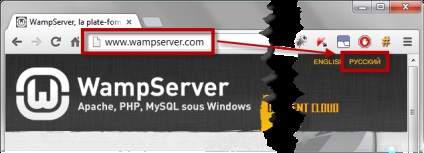
2. Válassza ki, melyik disztribúció betölteni. Megjegyzés: a bit mélység (32 vagy 64) - meg kell egyeznie a bit mélysége az operációs rendszert.
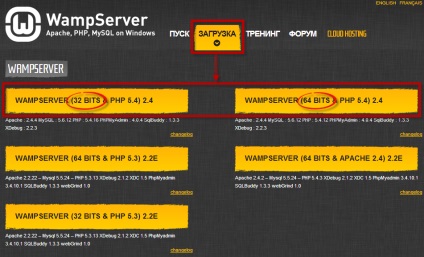
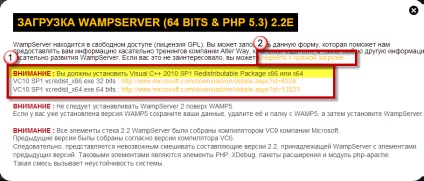
Ennek eredményeként, akkor le kell töltenie két fájlt:
Nincsenek képek nem, mert az eljárás egy szabványos telepítés - egyszerűen minden alkalommal, hogy nyomja meg a Tovább gombra a varázsló. Természetesen, ha azt szeretnénk, akkor változtassa meg az alapértelmezett könyvtár, amely már telepítve WAMP Server, de a jövőben azt feltételezzük, hogy telepítve a könyvtárban által javasolt alapértelmezés, azaz a C: \ wamp
5. WampServer telepítve van, nyissa meg a Start menüben (Start), akik ott WampServer mappát a helyére indul WampServer, és futtatni.
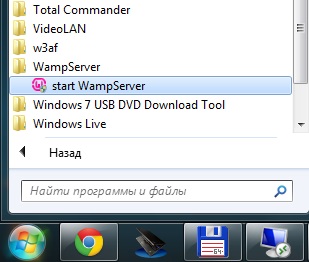
6. Ugyanakkor a szerver is fut WampManager. amely ül a tálcán (értesítési terület), és lehetővé teszi, hogy figyelemmel kíséri a jelenlegi állapot a szerver, és különböző manipulációk vele. Megjelent a tálcán ikon WampManager első piros, de fokozatosan narancssárgára változik, majd zöld. Ha ez megtörténik -, akkor minden rendben van, akkor a szerver sikeresen elindult.
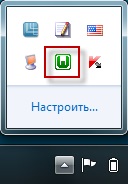
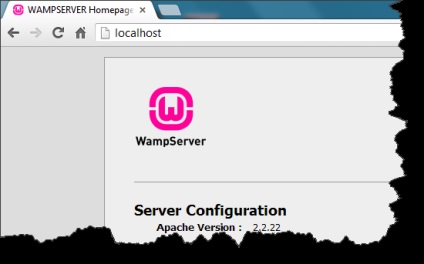
Most már lehet telepíteni egy webes alkalmazás, de ez egy másik történet.
2. rész Valami nem működik ...
Mit lehet megelőzni, hogy a szerver működik rendesen?
Csak a három lehetőség közül:
1. A szerver nem megfelelően alakult
2. Megfelelően telepíteni, de nem indul el az egyes alkatrészek
3. minden fut, de a szerver nem érhető el a böngésző
Most következetesen nézd a tüneteket, a különböző szituációban, és mindegyikük meg fogja mutatni a probléma okát, és olyan módon, hogy megszüntesse azt.
F1. WampServer nem indul, vagy elindul, de bármilyen tevékenységre WampManager ad okot rendszer hibaüzenetet így néz ki:
Kép - hibapanel (keresni a fórumon)
F2. WampServer úgy tűnik, hogy elindult, de az ikon piros marad, vagy az volt a narancs és zöld lesz.
WampServer telepíti két szolgáltató rendszer - wampapache és wampmysqld.

Zöld ikon a tálcán jelzi, hogy mindketten fut, a narancs - csak akkor működik, néhány két, piros - mindkét szolgáltatás leáll.

Miért néhány ilyen szolgáltatás nem indítható el? Ez a jelenség lehet két okból
- „Nem megfelelően létrehozott” vagy
- „Valami, hogy megakadályozzák futni.”
Ellen „rossz meg” csak egy módja a harcot - létrehozni újra. De száműzni a varázsló összes telepítő nem kell tennie újra. Általában könnyen telepíthető sikertelenül telepített Windows-szolgáltatásokat. Ezért WampManager (amely ül a tálcán) különleges utasításokat eltávolítására és újbóli telepítés ezen szolgáltatás:
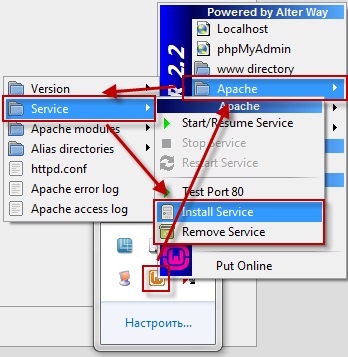
Sőt, legtöbbször sikertelenül telepített Apache szolgáltatást, mert általában elég ahhoz, hogy frissíteni. Először távolítsa el a szolgáltatást, majd ismét, hogy telepítse a szoftvert. Ezután állítsa le az összes szolgáltatást WampServer és újra futtatni őket:
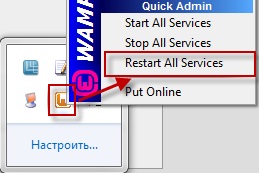
Ha ezek a manipulációk nem oldotta meg a problémát, akkor az az oka, más - „valami megakadályozza, hogy indítsa el a szolgáltatást.” Néhány más alkalmazás hozott egy értékes erőforrás. És ez a forrás - a hálózati porthoz.
Mysql portot használja 3306, Apache webszerver portot 80. Mindkét port szabadon, egyébként az adott komponens nem indul el.
Nem valószínű, hogy bármely alkalmazás kerül port 3306, kivéve, ha a számítógépen nincs beállítva másik MySQL példány. De a 80-as port könnyen lehet elfoglalt.
Honnan tudom, hogy a helyes port volt, amit az alkalmazást?
Az első út - a konzol segítségével netstat segédprogram.
Indítsa el a konzolt, és futtassa a parancsot netstat -ao | találni / i „hallgat”
A második oszlopban keres 0.0.0.0:80 - és az utolsó oszlopban a ugyanabban a sorban jelenik a folyamat azonosítóját, amely elfoglalja a 80. port.
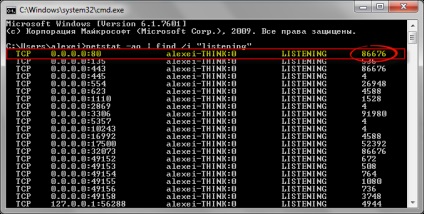
Ezután indítsa el a folyamatot menedzser, csináld jól látható oszlop, ami azt mutatja, a folyamat azonosítóját, és a keresési folyamat általunk ismert azonosító.

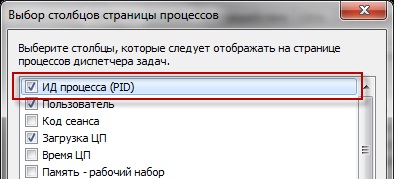
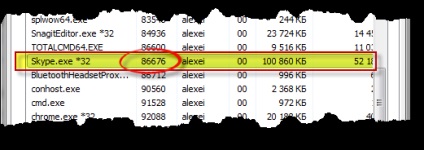
A második út - segítségével Sysinternals TCPView segédprogram.
Ez általában ugyanaz, de sokkal kényelmesebb formában - a grafika helyett konzol felületen.
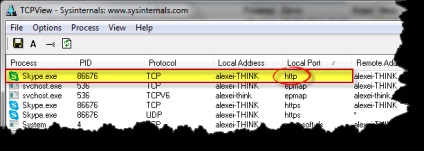
Miután zavarása található alkalmazás, el kell döntenie, hogyan oldja meg a konfliktust - vagy konfigurálja újra a kérelmet, így nem használható 80-as portot, vagy meg kellene WampServer bármely más, senki sem forgalmas kikötő.
Bármilyen furcsán hangzik, a 80-as port gyakran vesz Skype (ezt látjuk a screenshotok fent), a port általában teljesen felesleges. Menj a Skype beállítások letiltása, majd indítsa újra a Skype - és a port nem foglalt.
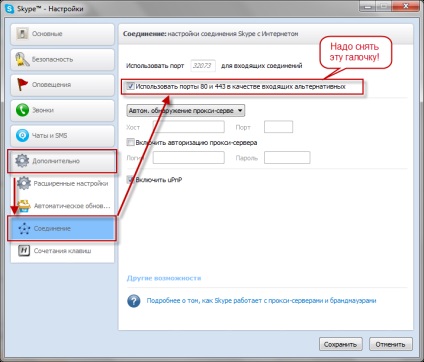
Ha nem akar, vagy nem tud konfigurálja újra a zavaró alkalmazás - nem probléma, ebben az esetben meg lehet változtatni a beállításokat WampServer.
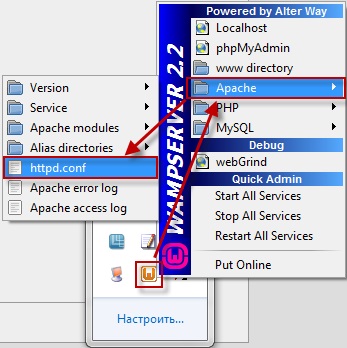
Találunk benne a sorban Hallgat 80 és módosítsa a port számot bármely más, kívánatos kellően nagy (legalább több mint 1024 óta minden port az alacsonyabb számok a „standard” cél), és senki nem lakott (ellenőrizze ezt a netstat vagy TCPView, a fent leírtak szerint). Például, adja meg a port számát 8080.
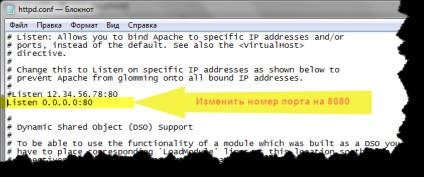
Mentsd el a fájlt, indítsa újra WampServer - és ebben az időben, még mindig van, hogy menjen a zöld!
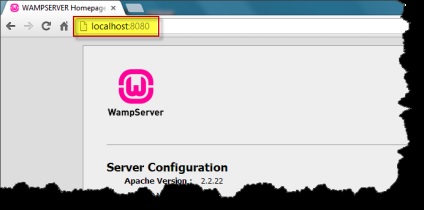
F3. WampServer ikon zöld, de az oldalon nem nyílik meg böngészőjében.
- rendszer nem tudja, ami azt jelenti, a hálózat neve localhost, vagy
- böngésző proxy beállítások meg vannak adva, hogy nem engedi csatlakozni a helyi szerverre.
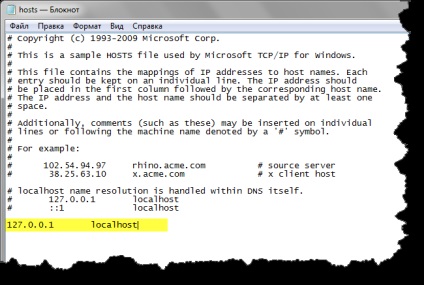
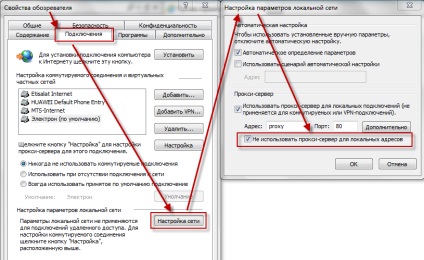
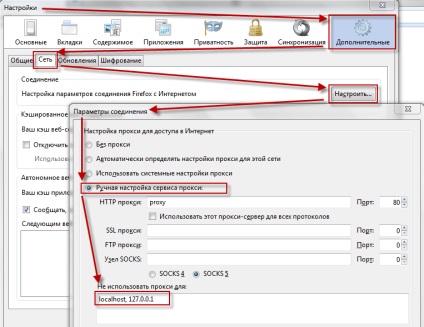
A böngésző kell találnia egy helyi szerver és nyissa meg az üdvözlő oldal.
Ennyi, most biztosan a szerver fut, és akkor folytassa telepíteni az alkalmazásokat!